很多小伙伴在使用电脑的时候最讨厌的莫过于各种软件中出现的弹窗了,弹窗会干扰我们的正常使用,浪费时间去关闭它的同时还有打开广告网页的风险,对于软件中自带的弹窗,我们
很多小伙伴在使用电脑的时候最讨厌的莫过于各种软件中出现的弹窗了,弹窗会干扰我们的正常使用,浪费时间去关闭它的同时还有打开广告网页的风险,对于软件中自带的弹窗,我们可以在软件中通过设置禁止弹窗出现,其实如果不想一个一个的进行设置,我们也可以使用可牛清理大师中的弹窗拦截功能,该功能可以一键拦截电脑中所有的软件弹窗,还能记录弹窗拦截次数。有的小伙伴可能不清楚具体的操作方法,接下来小编就来和大家分享一下可牛清理大师自动拦截软件弹窗的方法。
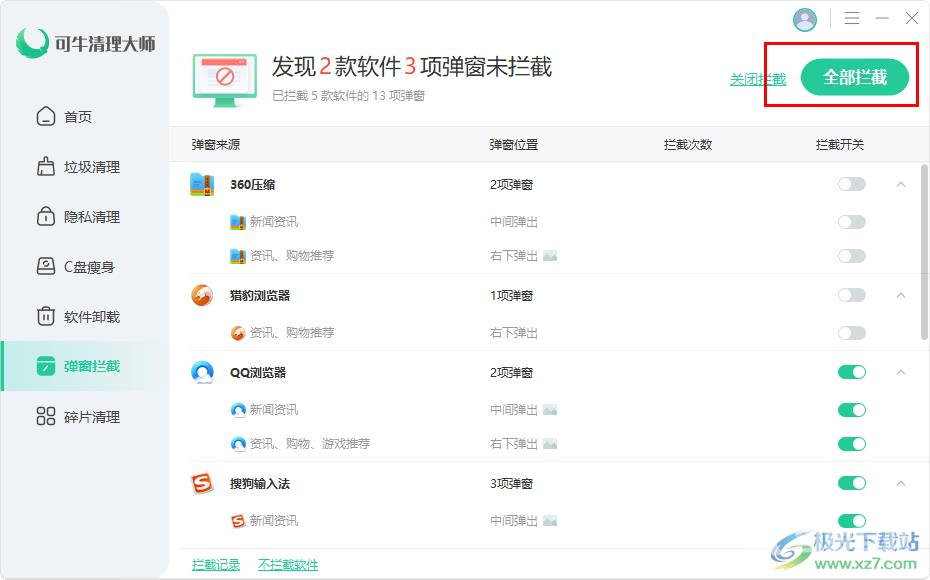
方法步骤
1、第一步,我们先打开电脑中的可牛清理大师软件,然后在软件页面左侧的列表中找到“弹窗拦截”选项,点击打开该选项
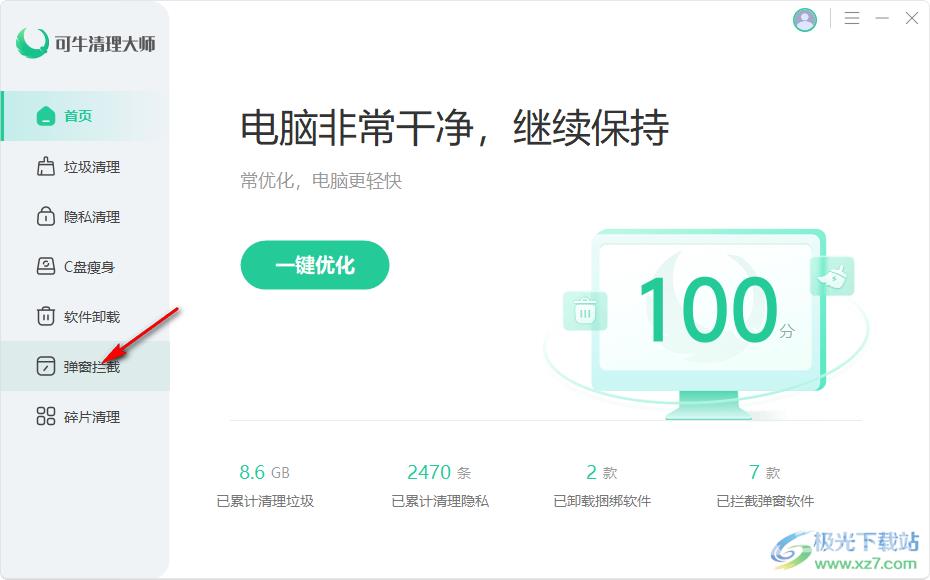
2、第二步,打开弹窗拦截选项之后,在该页面中我们可以看到自动拦截软件弹窗功能未开启,并且可以看到当前需要拦截的软件以及弹窗数
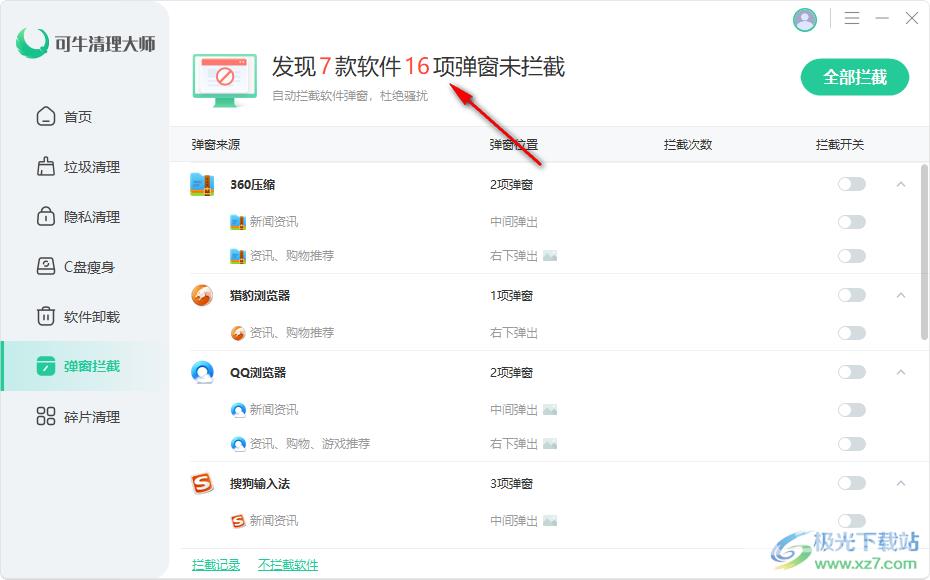
3、第三步,我们可以直接点击页面右上角的“全部拦截”选项,将页面中的所有软件一键进行拦截,也可以在下方的软件右侧,手动打开拦截开关

4、第四步,同样的,使用了全部拦截选项之后,我们也可以手动的关闭软件的拦截开关,点击页面下方的“拦截记录”,我们可以查看每个软件被拦截的弹窗次数
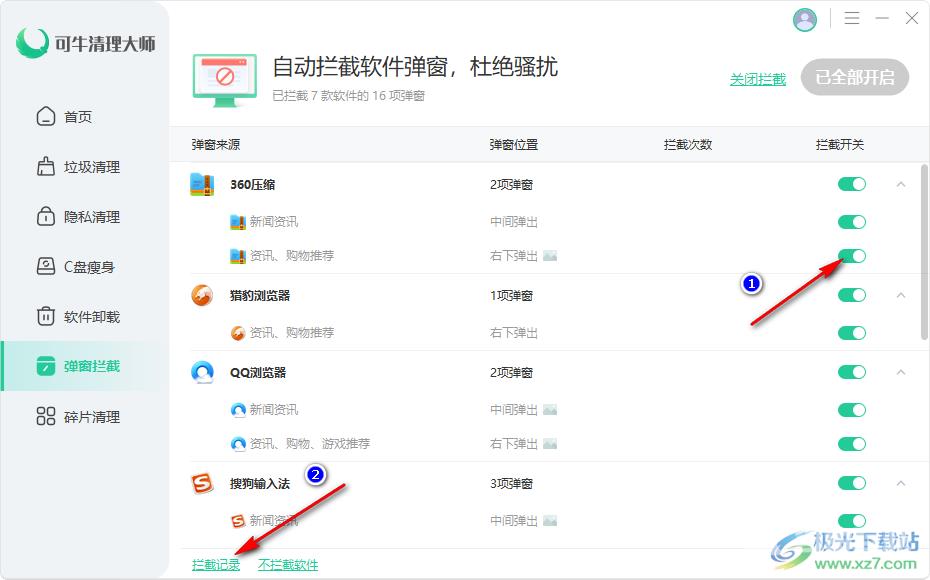
5、第五步,打开“不拦截软件”选项之后,如果我们设置了某些软件不被拦截的话,在操作中心页面中我们可以看到设置为不拦截的软件
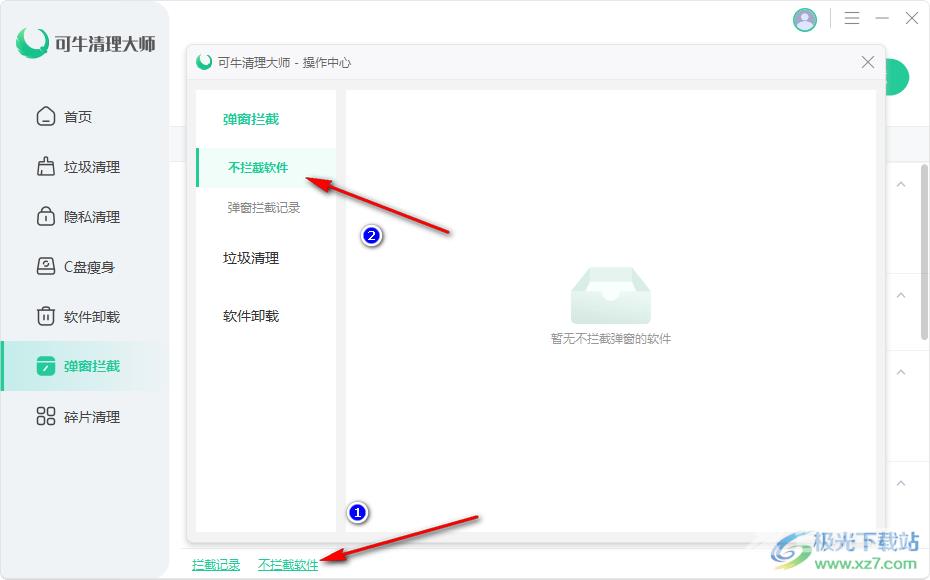
以上就是小编整理总结出的关于可牛清理大师自动拦截软件弹窗的方法,我们打开可牛清理大师软件,然后在软件页面中点击弹窗拦截选项,在弹窗拦截页面中打开全部拦截选项,然后再将自己不需要拦截的软件进行关闭即可,感兴趣的小伙伴快去试试吧。
